VMware虚拟机NAT端口转发配置
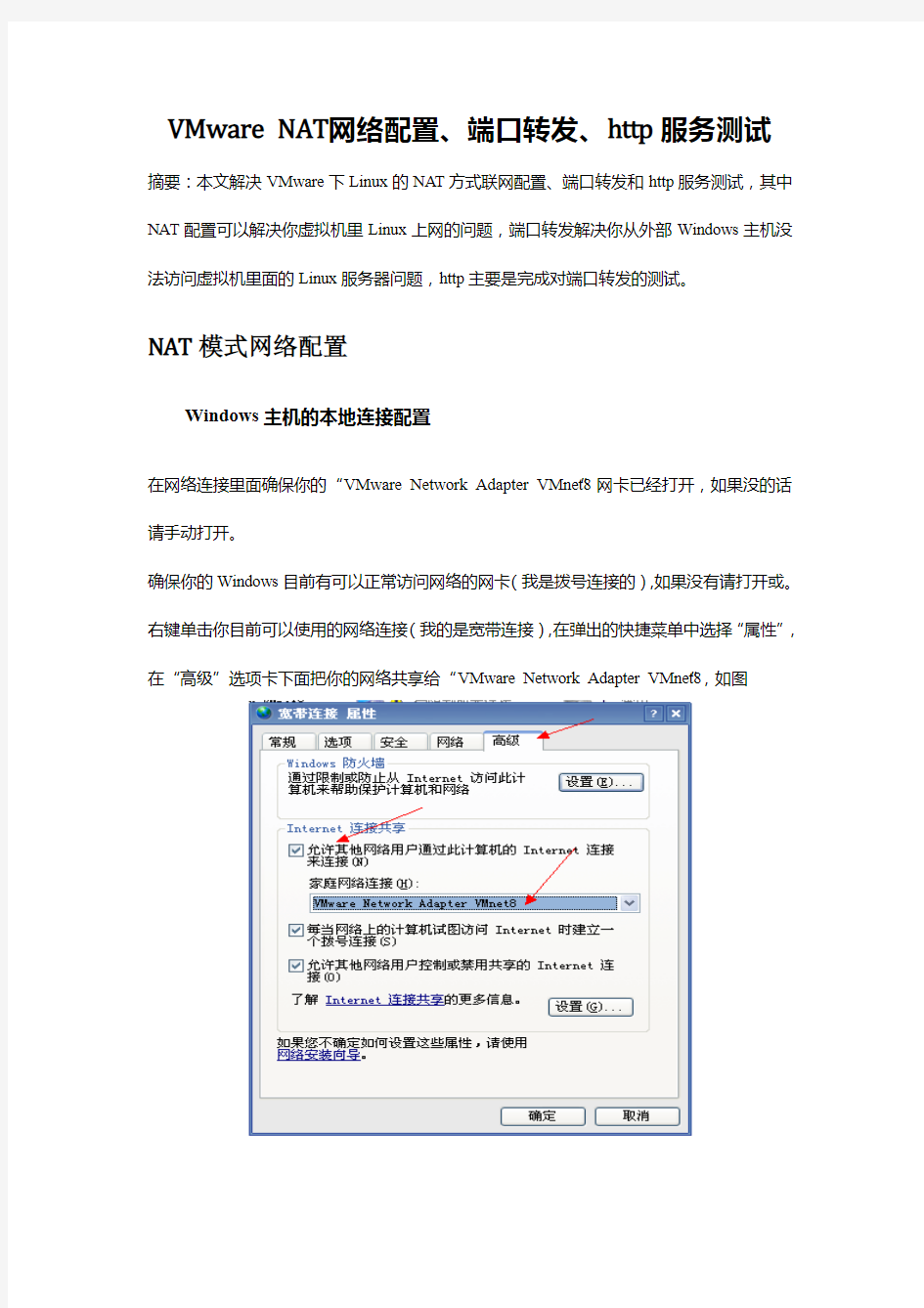
- 1、下载文档前请自行甄别文档内容的完整性,平台不提供额外的编辑、内容补充、找答案等附加服务。
- 2、"仅部分预览"的文档,不可在线预览部分如存在完整性等问题,可反馈申请退款(可完整预览的文档不适用该条件!)。
- 3、如文档侵犯您的权益,请联系客服反馈,我们会尽快为您处理(人工客服工作时间:9:00-18:30)。
VMware NAT网络配置、端口转发、http服务测试摘要:本文解决VMware下Linux的NA T方式联网配置、端口转发和http服务测试,其中NAT配置可以解决你虚拟机里Linux上网的问题,端口转发解决你从外部Windows主机没法访问虚拟机里面的Linux服务器问题,http主要是完成对端口转发的测试。
NAT模式网络配置
Windows主机的本地连接配置
在网络连接里面确保你的“VMware Network Adapter VMnet8”网卡已经打开,如果没的话请手动打开。
确保你的Windows目前有可以正常访问网络的网卡(我是拨号连接的),如果没有请打开或。右键单击你目前可以使用的网络连接(我的是宽带连接),在弹出的快捷菜单中选择“属性”,在“高级”选项卡下面把你的网络共享给“VMware Network Adapter VMnet8”,如图
单击“确认”。。
虚拟机的网络配置。
先在虚拟机的“虚拟机”菜单——“设置”下,把虚拟机的“网络连接方式”设置成“NA T”,图
单击“OK”。
再在虚拟机“编辑”菜单——“虚拟机网络参数”下打开网络参数设置,记下“NA T”选项卡下面“Vmnet8”的各个Geteway IP address(网关)和Netmask(掩码)的参数,如图
Linux的网络配置
打开你虚拟机下的系统(我的是小红帽9.0)的,打开网络配置
在“Devices”(设备)选择网卡“ehto”(如果没有的话请先新建一个网卡),单击“Edit”(编
辑)进入网卡编辑界面,在“General”(一般设置)选项卡下面,设置为静态IP(之所以设置成静态的是为了后面的端口转发设置访问),其中“Default Gateway Address”(默认网关)设置为刚刚让你记下的“虚拟机网络参数”的“Geteway IP address”值,“Sub Mask”(子网掩码)设置为刚刚的“Netmask”值,“Address”(IP地址)项设置为前三个和默认网关一样,最后一位设置为其他的(建议设置大点),我的设置成130了,如图
单击“OK”回到网络设置界面,切换到“DNS”(动态域名服务器)选项卡下面,在“Hostname”(主机名)栏填上“localhost.localdomain”,在“Primary DNS”(首选域名服务器)栏填上和刚刚网关一样的IP地址,图
关闭网络配置,在弹出的“是否保存更改”对话框中单击“YES”。再在弹出的消息框中单击“OK”。
打开中断,在终端里面输入service network restart重启网络,如果没出问题的话应该是这样的(如果你的网卡之前是关闭的话,第一项可能是Fail):
试着ping一下百度把,在终端里面输入ping 回车(Ctrl+Z结束ping),如果成功的话你可以看到
如果不成功的话,请认真检查之前的步骤,或者你可以在网络设置里面尝试修改IP的最后那位。反复修改吧。。。。。
至此,你的虚拟机里面的Linux已经可以正常访问网络了,你可以用它的浏览器上网页试试
如果你用虚拟机里面的系统做服务器的话没必要看下面的了。
是端口转发的配置
配置虚拟机网络参数
在“NA T”选项卡下面,单击“Edit”按钮打开编辑界面
单击“Port Forwarding”(端口转发)按钮
在TCP栏下单击“Add”添加TCP协议的转发规则,“Description”(描述不是必须的)
单击“OK确认添加”
在用相同的方式添加UDP协议的转发,最后如图
单击“OK”..
下面测试一下是否配置正确,请你打开Windows下的命令提示符,输入ping Linux的IP,具体IP的请根据自己的设置来替换,比如我的是ping 192.168.29.130,如果成功的话可以看到
如果看到上面的界面而不是“Time out”的好说明配置正确了,如果不正确,请在反复修改。至此,端口转发已经设置完毕。
Linux的http服务的测试
先到Linux里面,打开终端,输入http服务启动命令service httpd restart,如果执行成功的话,应该看到如下所示界面
如果没能看到上面的界面可能是你没有http服务或者是http配置出错,http配置在
/etc/httpd/conf/httpd.conf文件里面。请百度吧。。。
启动http服务后,我们先在Linux里面测试服务是否正常,在Linux里面启动浏览器,在地址栏输入http://localhost/回车(localhost表示本地机器,你也可以直接输入IP),如果看到下
面的页面说明正确了
如果没看到,请检查。。。。
下面是从外部Windows访问Linux的http服务的
在Windows下打开浏览器(火狐、IE、360都行),在地址栏输入http://192.168.29.130/,(IP 地址请根据自己虚拟机里面的Linux的IP自定)。正常的话可以看到下面的界面
如果觉得每次Windows下访问Linux都需要写IP不方便的话你可以用记事本打开C:\WINDOWS\system32\drivers\etc(针对XP而言,其他Windows系统可能不同,请百度之)下的hosts文件,在文件的最后面添加上:“Linux的IP 想给它的域名”(别把它弄成你经常访问的网站郁闷什么baidu、qq的),比如我把我Linux绑定到了域名“redhat”,图
这样的话访问Linux就方便多了,比如我的只需要在浏览器地址栏输入http://redhat/就能够访问到Linux系统了。
当然,这种方式只能保证从那的Windows访问,其他Windows的话可能就需要用IP的方式进行访问了(其实也可以修改其他Windows的hosts文件)或者直接没法访问。。。
至此,NA T网络配置、端口转发、http服务测试也就差不多了。
参考:/blog/1161027
Robin
trbbadboy@
2011-10-18
